outlook拒收邮件 Outlook如何设置拒收某人的邮件
更新时间:2023-12-31 17:54:19作者:yang
Outlook作为一款常用的电子邮件客户端,提供了许多实用的功能,其中之一便是拒收邮件的设置,在日常使用邮件的过程中,我们可能会遇到一些不必要的骚扰或垃圾邮件,这些邮件不仅浪费时间,还可能给我们带来困扰。了解如何设置Outlook拒收某人的邮件,可以帮助我们有效避免这些不必要的麻烦。接下来我们将详细介绍Outlook的拒收邮件功能以及如何进行设置,让我们的邮箱更加清爽和高效。
操作方法:
1.打开Outlook邮箱,在邮箱中查看骚扰你的邮件。这里我想拒绝接收58同城的广告邮件。
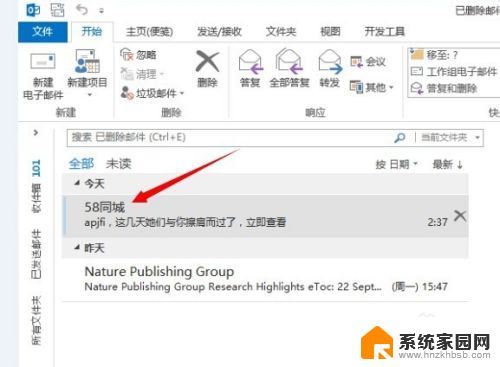
2.打开该邮箱,查看发件人,并将该地址复制下来。
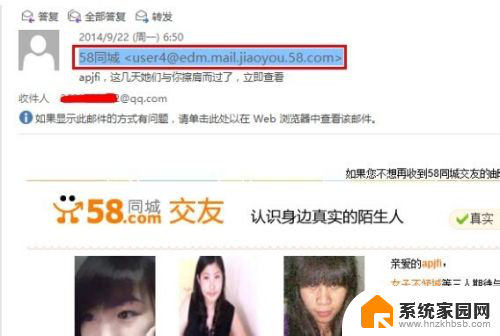
3.返回邮件列表,在开始面板中选择【垃圾邮件】-【垃圾邮件选项】。
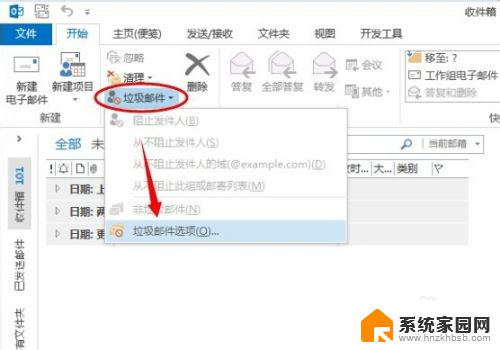
4.在【阻止发件人】选项下选择【添加】。
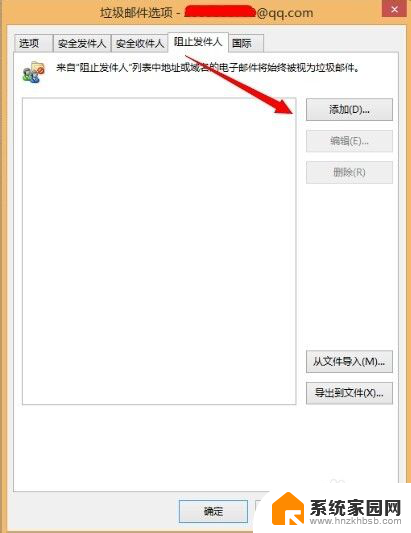
5.将刚才你复制的邮件地址粘贴进去,然后确定即可。
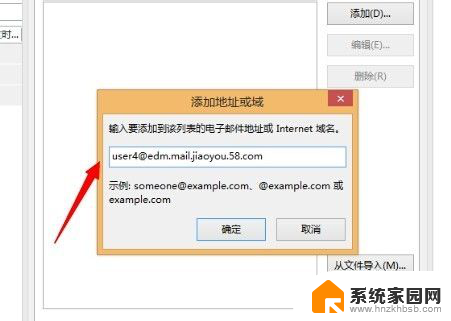
以上就是outlook拒收邮件的全部内容,有需要的用户可以根据以上步骤进行操作,希望对大家有所帮助。
outlook拒收邮件 Outlook如何设置拒收某人的邮件相关教程
- outlook设置邮件提醒 如何设置Outlook邮件提醒收件人处理邮件
- outlook怎么置顶邮件 如何将邮箱邮件设为置顶邮件
- outlook邮箱分类邮件 outlook邮件自动分类设置教程
- outlook可以定时发送邮件吗 Outlook如何设置邮件定时发送
- outlook定时邮件 Outlook如何设置邮件定时发送
- 如何撤回outlook已发送的邮件 如何在outlook中撤销已发送的邮件
- outlook撤回邮寄 Outlook邮箱如何撤回已经发送的邮件
- outlook附件添加到邮件正文 如何在Outlook邮件正文中插入附件
- outlook签名在哪里设置 Outlook如何设置邮件签名
- 邮件后缀怎么添加 怎样在Outlook中设置邮件结尾个人签名
- 台式电脑连接hdmi 电脑连接显示器的HDMI线怎么插
- 电脑微信怎么在手机上退出登录 手机怎么退出电脑上的微信登录
- 打开检查作业 如何使用微信小程序检查作业
- 电脑突然要求激活windows 如何解决电脑激活Windows问题
- 电脑输入密码提示错误 电脑密码输入正确却提示密码错误
- 电脑哪个键关机 电脑关机的简便方法是什么
电脑教程推荐